
ეს პროგრამა თქვენს დრაივერებს განაგრძობს მუშაობას და ამით გიცავთ კომპიუტერის ჩვეულებრივი შეცდომებისგან და აპარატურის უკმარისობისგან. შეამოწმეთ თქვენი ყველა მძღოლი ახლა 3 მარტივ ეტაპზე:
- ჩამოტვირთეთ DriverFix (დადასტურებული ჩამოტვირთვის ფაილი).
- დააჭირეთ დაიწყეთ სკანირება იპოვონ ყველა პრობლემატური მძღოლი.
- დააჭირეთ განაახლეთ დრაივერები ახალი ვერსიების მისაღებად და სისტემის გაუმართაობის თავიდან ასაცილებლად.
- DriverFix გადმოწერილია ავტორი 0 მკითხველი ამ თვეში.
Windows 10 არის განახლებები. როდესაც Microsoft- მა წარმოადგინა იდეა "Windows 10, როგორც სერვისი", ცხადი გახდა, რომ მომხმარებლები ვერ შეძლებენ სისტემის სწორად გამოყენებას განახლებების დაინსტალირების გარეშე. თუმცა, ისეთივე კარგი, როგორც Windows 10-ის განახლებები არის, ჯერ კიდევ არის ერთი რამ, რაც ყველაზე მეტად მომხმარებლებს მაღიზიანებს.
რა თქმა უნდა, ეს მოულოდნელი განახლებებია განახლებების დაინსტალირებისას. მას შემდეგ, რაც Microsoft– მა Windows– ის განახლებები შეიტანა, მათი ინსტალაციისთვის საჭიროა თქვენი კომპიუტერის გადატვირთვა. Windows– ის წინა ვერსიების მომხმარებელს სერიოზული პრობლემა ჰქონდა ამასთან დაკავშირებით, რადგან განახლებების ინსტალაცია შეფერხდა და ბევრი მომხმარებელი მუშაობდა.
შიგნით ვინდოუსი 10თუმცა, სიტუაცია ოდნავ უკეთესია. Windows Update ახლა გთავაზობთ სრულ კონტროლს განახლებების დაყენებაზე, როგორც თავად გსურთ როდის გინდათ თქვენს კომპიუტერში განახლდეს და დააინსტალიროთ გადმოწერილი განახლებები. მაგრამ ზოგი მომხმარებელი მაინც კმაყოფილი არ ჩანს, რადგან ისინი ჩვეულებრივ ავიწყდებათ გადატვირთვის დროის დაყენება და ბოლოს მოულოდნელად გადატვირთეს კომპიუტერი.
ამის გამო, მომხმარებლებს სურთ მთლიანად გათიშონ ავტომატური გადატვირთვა და დააყენონ განახლებები, როცა თავად აირჩევენ. ეს შესაძლებელი იყო Windows– ის ზოგიერთ წინა ვერსიაში, Group Policy Editor– ის გამოყენებით, მაგრამ Microsoft– მა წაშალა ეს ვარიანტი Windows 10 – ში. თუმცა, სინამდვილეში არსებობს ავტომატური გადატვირთვის გაუქმების გზა, სხვა მეთოდის გამოყენებით და ჩვენ გაჩვენებთ, თუ როგორ.
როგორ გავთიშოთ ავტომატური გადატვირთვა Windows 10 – ში განახლებების შემდეგ
პირველი, რაც უნდა გააკეთოთ, არის გადატვირთვის ამოცანა დავალების გრაფიკში. თუ არ ხართ დარწმუნებული, როგორ უნდა გააკეთოთ ეს, უბრალოდ მიჰყევით ამ ინსტრუქციას:
- გადადით Search- ზე, აკრიფეთ ამოცანების განრიგი და გახსენით Task Scheduler
- გადადით Task Scheduler> Task Scheduler Library> Microsoft> Windows> UpdateOrchestrator
- იპოვნეთ გადატვირთვა, დააწკაპუნეთ მასზე მარჯვენა ღილაკით და აირჩიეთ გამორთვა
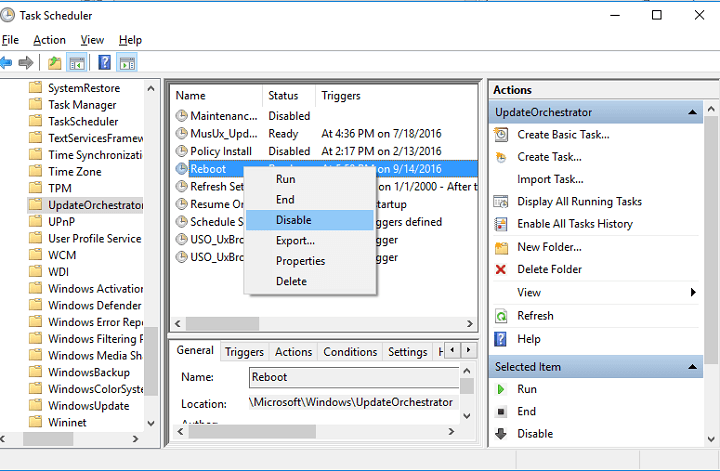
გადატვირთვის გამორთვის შემდეგ, თქვენი კომპიუტერიდან უნდა აუკრძალოთ ყველა მომხმარებელი და ჯგუფი ამ ფაილზე წვდომას. ამ გზით, თქვენ გათიშავთ ავტომატურ გადატვირთვას ყველა მომხმარებლისთვის და სისტემა ასევე ვერ შეძლებს მის ჩართვას. აი რა უნდა გააკეთოთ:
- გადადით ამ გზაზე: C: \ Windows \ System32 \ Tasks \ Microsoft \ Windows \ UpdateOrchestrator
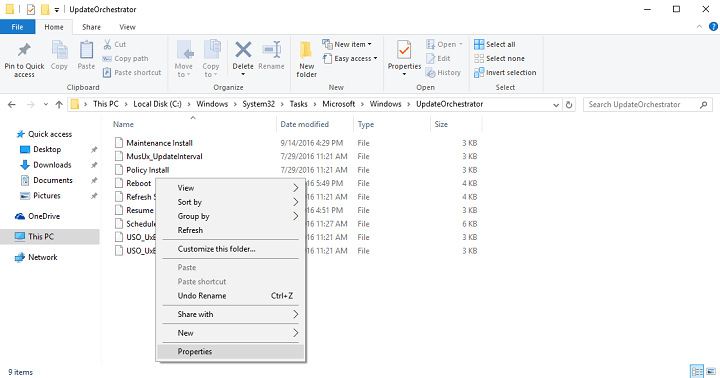
- ახლა იპოვნეთ გადატვირთეთ ფაილი და მიიღეთ მასზე საკუთრება. თუ ამის გაკეთება არ იცით, გაეცანით ეს არტიკლი.
- ვფიქრობთ, თქვენ დარჩებით Advanced Security ფანჯარაზე ფაილის მფლობელობის მიღების შემდეგ, ახლა გადადით მემკვიდრეობის გამორთვაზე
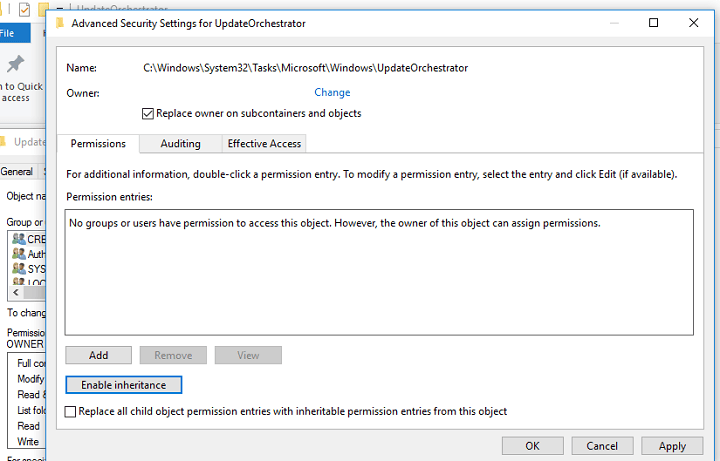
- ამ მოქმედების შესრულების შემდეგ, ყველა მომხმარებელი და ჯგუფი უნდა წაიშალოს. თუ დარჩენილია, ხელით ამოიღეთ ისინი
- ახლა, დააჭირეთ დამატება> აირჩიეთ მთავარი> შეიყვანეთ თქვენი მომხმარებლის სახელი ქვეშ შეიყვანეთ ობიექტის სახელი, რომ აირჩიოთ> შეამოწმეთ სახელები> კარგი
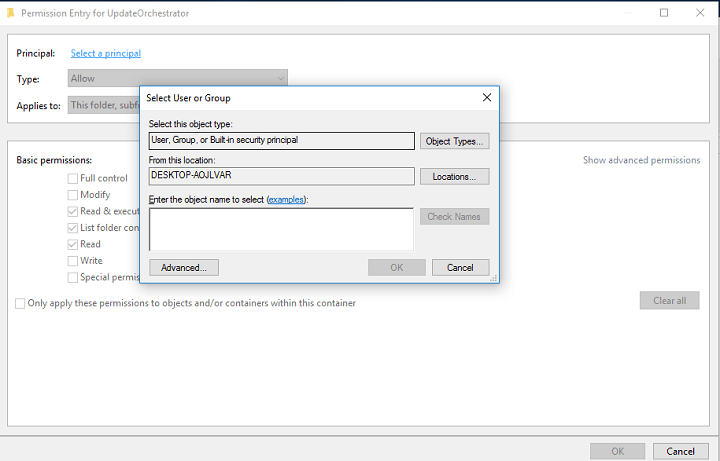
- მხოლოდ ნებართვა ახლა უნდა ნახოთ "უსაფრთხოების უსაფრთხოების დამატებითი პარამეტრების" გვერდზე და ეს უნდა იყოს სრული კონტროლი თქვენი მომხმარებლის ანგარიშისთვის
- ახლა, უბრალოდ დააჭირეთ ღილაკს „კარგი“ და კარგი იქნებით წასვლა
თქვენ მიდიხართ, ამ პროცესის შესრულების შემდეგ, თქვენი კომპიუტერი ავტომატურად არ გადატვირთავს ყოველ ჯერზე, როდესაც გადმოტვირთავთ ახალ განახლებას. მაგრამ არ დაბნეული იყოთ, ეს ხელს არ შეუშლის თქვენს სისტემას განახლებების მიღებაში, ისინი უბრალოდ არ დაინსტალირდებიან მანამ, სანამ თქვენ თვითონ არ გადატვირთავთ მანქანას.
იმ შემთხვევაში თუ თქვენ გაქვთ რაიმე კომენტარი, ან გაქვთ შეკითხვები ამ მეთოდის შესახებ, უბრალოდ შეგვატყობინეთ ქვემოთ მოცემულ კომენტარებში.
დაკავშირებული ისტორიები, რომელთა შემოწმება გჭირდებათ:
- გაზარდეთ თქვენი კომპიუტერის სიჩქარე Project Mercury- ით
- როგორ დაბლოკოს UWP პროგრამები Windows 10-ში
- როგორ ამოიღონ პროგრამული უზრუნველყოფის ნარჩენები
- საუკეთესო Windows 10 სამუშაო გაჯეტი ჩამოსატვირთად
- როგორ დააყენოთ Windows Media Center Windows 10 ვერსიაში 1607
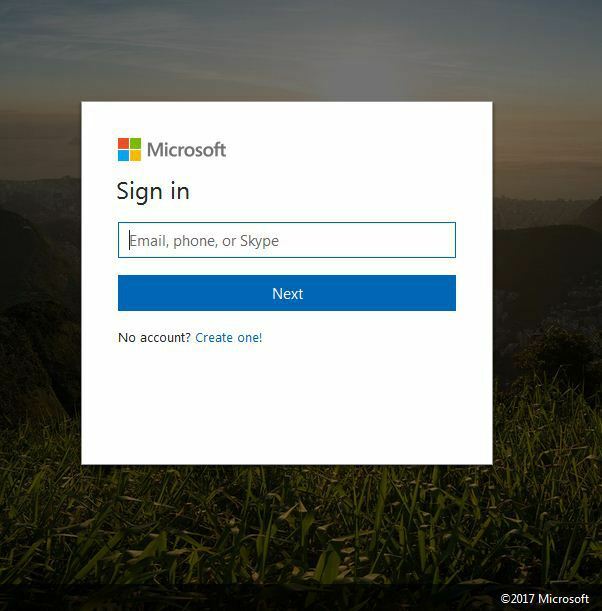
![როგორ გამორთოთ Windows Key Windows 10-ში [სრული სახელმძღვანელო]](/f/e510f183d83d0e9c00cb933b8bce1ad3.jpg?width=300&height=460)
